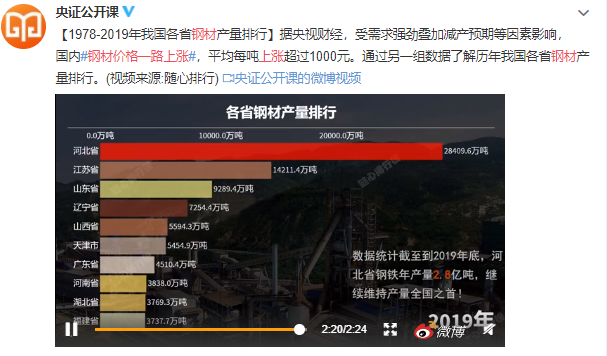笔记本电脑是我们日常生活中使用非常频繁的一种电子设备,不论是办公还是娱乐都会用到。 有时候我们需要更大的屏幕来进行工作或者娱乐,这时候外接显示器就成为了一个不错的选择。那么,笔记本电脑如何外接显示器?笔记本怎么连接电视当显示器?一起来了解一下吧!

笔记本电脑如何外接显示器?
首先,我们需要准备一根适配器线。这根线的类型取决于你的笔记本电脑和显示器的接口类型。常见的接口类型有HDMI、VGA、DVI等。如果你的笔记本电脑和显示器的接口类型不同,那么你需要购买一个适配器来进行转换。
接下来,我们需要将适配器线插入笔记本电脑和显示器的接口中。如果你的笔记本电脑和显示器都有HDMI接口,那么你只需要将HDMI线插入两端即可。如果你的笔记本电脑和显示器的接口类型不同,那么你需要将适配器线插入笔记本电脑的接口,然后将另一端插入显示器的接口。
接下来,我们需要将显示器的电源线插入电源插座,并打开显示器的电源开关。然后,我们需要按下笔记本电脑的Fn键和F4、F5、F7等键中的一个,来切换显示模式。不同品牌的笔记本电脑可能会有不同的快捷键,具体可以参考笔记本电脑的说明书。
最后,我们需要调整显示器的分辨率和刷新率,以适应我们的需求。我们可以在笔记本电脑的控制面板中进行设置,或者在显示器的菜单中进行设置。
笔记本怎么连接电视当显示器?
方法一、
1. 打开系统设置菜单的【显示】选项,找到多显示器设置功能,选择【连接到无线显示器 】,搜索到你的电视机设备,就可以连接完成了;
2. 这种方法其实是将电视机当做一个额外的扩充显示器来使用,比较类似电竞主播常用的那种两三台显示器拼接在一起的方式;
3. 电脑和电视机会各自显示一部分内容,我们可以通过移动播放窗口的方式,来把视频、文档之类的内容显示到电视机上。
方法二、
1. 直接Windows设置菜单里的【设备】设置,找到【蓝牙与其他设备】,点击+号添加设备;
2. 选择【无线显示器或扩展坞】,就可以搜索电视机设备并进行连接,完成投屏了。
方法三、
1. 通过【网络与Internet】设置,找到【网络与共享中心 】;
2. 打开【媒体流式处理选项】,如果没有这个功能的话,可以在高级共享设置里找找;
3. 选择启用媒体流,然后同网络下的所有设备都默认为【允许访问】的状态,只要确认其中有我们想投屏的电视机就可以了;
4. 找到我们想要投屏的视频、PPT或者其他的什么文件,右键选择【播放到设备】,选择电视机对应的设备名称,就可以投屏成功了。
- 和双子座的接触不能过于片面 仔细的观察是有必要的? 热门看点(2023-06-25)
- 环球热推荐:鸡汤馄饨怎么做?鸡汤馄饨是哪里的特色?(2023-06-25)
- 北方又一轮较强降水来袭 大雨涉及哪些省市?(2023-06-25)
- 关爱特别群体,筑牢金融防线——浦发银行荆州沙市支行开展“普及金融知识万里行”活动 每日速看(2023-06-25)
- 家祭无忘告乃翁的上一句是什么?家祭无忘告乃翁的乃翁指谁?(2023-06-25)
- 内地股市开盘时间是什么时候?内地股市和香港股市的区别大吗?(2023-06-25)
- win10如何设置快速启动栏? XP任务栏图标怎么变大?(2023-06-25)
- 公积金贷款可以分批提前还吗?公积金贷款能贷多少?(2023-06-25)
- 仙佑集团助力中医养生文化传承 助力品牌商拓展市场-世界实时(2023-06-25)
- 谷氨酸棒状杆菌的形态特征是什么?谷氨酸棒状杆菌的生化鉴定方法是什么?(2023-06-25)
- 胃肠感冒用什么药?胃肠感冒会出现什么症状?(2023-06-25)
- 电脑处于脱机状态是什么意思?电脑脱机状态怎么解除?-世界热消息(2023-06-25)
- 不忎不忈怎么读?不忎不忈是什么意思?(2023-06-25)
- 天天快报!因为白羊的脾气比较暴躁 所以特别容易被人利用?(2023-06-25)
- 高换手率说明什么?低位高换手率意味什么?高换手率涨停意味什么?(2023-06-25)
- 套路贷是什么意思?套路贷的四个特征是什么?(2023-06-25)
- 系统注册表是什么?管理员禁用注册表该怎么办?(2023-06-25)
- 银行自动转存和不自动转存的区别是什么? 定期自动转存利息是一样的吗?(2023-06-25)
- 全球动态:福利最多的CSGO开箱网站白嫖钥匙推荐 csgo怎么设置左手持枪?(2023-06-25)
- 【环球新视野】根本不知道自己是被人怂恿的 做了炮灰都不知道?(2023-06-25)
- 板块运动的原因是什么?板块有哪两种运动形式?-天天观察(2023-06-25)
- 李佳琦小助理宣布退出直播间原因是什么?直播电商什么时候兴起的?(2023-06-25)
- 网易云音乐会员怎么兑换?网易云音乐积分怎么赚取?_全球观焦点(2023-06-25)
- 酸汤子的做法是什么?酸汤子放冰箱可以放多久? 焦点信息(2023-06-25)
- 太阳花种子的播种时间是什么时候?太阳花种子的播种方法有哪些?(2023-06-25)
- 天天消息!口蜜腹剑的主人公是谁?到底是口蜜腹剑还是口蜜腹剑?(2023-06-25)
- 胶囊内镜多久走完小肠检查?胶囊内镜多久可以排出来?_天天新视野(2023-06-25)
- 中国空间站计划两年内建完 为什么要建造自己的空间站? 天天热资讯(2023-06-25)
- 电脑双系统怎么删除一个? 重装系统后有两个系统怎么办? 每日热门(2023-06-25)
- 农村信用社与农商银行有何区别?农商银行与农村信用社是一家吗?(2023-06-25)
- 大盘缩量下跌意味着什么?跌破3000点是什么意思?_全球速讯(2023-06-25)
- 什么是骨传导耳机?骨传导耳机有哪些优点?(2023-06-25)
- 巨蟹座的低调让自己的生活有了变化 可以保护自己?(2023-06-25)
- 鲟龙鱼和中华鲟的区别是什么?鲟龙鱼是国家保护动物吗? 全球热点评(2023-06-25)
- wmiproviderhost进程详细介绍?wmiprvseexe是什么程序?(2023-06-25)
热点排行
关于我们| 客服中心| 广告服务| 建站服务| 联系我们
中国焦点日报网 版权所有 沪ICP备2022005074号-20,未经授权,请勿转载或建立镜像,违者依法必究。